win10一开机任务栏就卡住怎么办 win10开机后任务栏卡死无响应如何解决
更新时间:2023-07-26 14:22:21作者:huige
电脑在开机的时候,发现总是会遇到一些问题,比如近日有win10 ghost 纯净版系统用户就遇到了一开机任务栏就卡住的情况,导致不能正常操作,遇到这样的问题该怎么办呢,不用紧张,现在就给大家详细介绍一下win10开机后任务栏卡死无响应的解决方法吧。
方法一:关闭无线网络和有线网络连接,让电脑处于“断网状态”重启电脑,进入系统,断网后,系统任务栏设置等可以正常使用。然后右键点击“任务栏”的“空白处”或“资讯和兴趣”上,选择“关闭”就可以了。
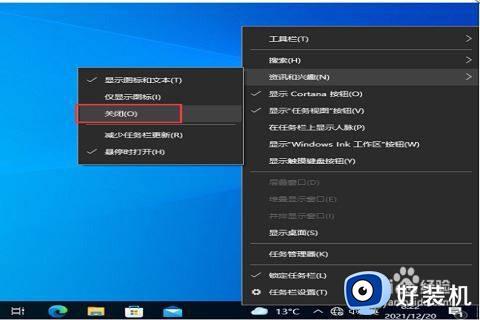
方法二:
1、首先打开桌面上的的“控制面板",点击“卸载程序”按钮。
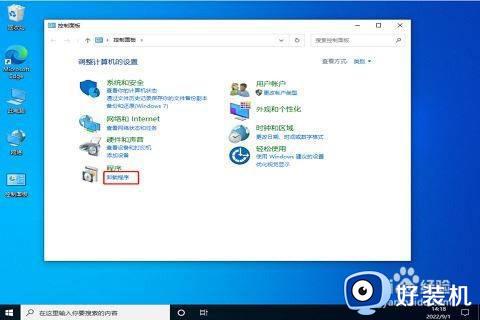
2、然后,进入后,在左侧点击查看已经安装的更新。
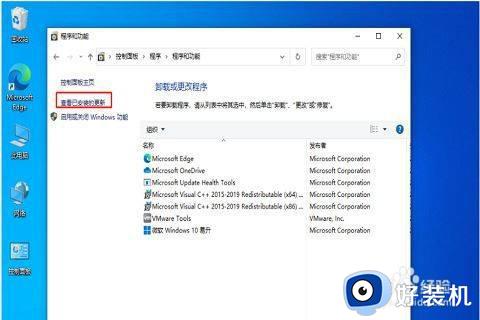
3、接着,找到对应的“KB5008212补丁”,鼠标右键点击“卸载”就可以了。

以上给大家介绍的就是win10一开机任务栏就卡住的详细解决方法,有需要的小伙伴们可以参考上述方法步骤来进行解决吧,希望能帮助到大家。
win10一开机任务栏就卡住怎么办 win10开机后任务栏卡死无响应如何解决相关教程
- win10工具栏卡死怎么办 win10开机任务栏卡住如何解决
- win10启动后任务栏无反应怎么办 win10开机任务栏无响应怎么解决
- win10点任务栏就卡死怎么办 win10底部任务栏无响应的解决方法
- win10导航栏频繁卡死怎么办 win10底部任务栏无响应的解决方法
- win10点击任务栏就卡住怎么办 win10一点击任务栏就假死的解决教程
- win10任务栏卡死怎么解决 win10任务栏卡死无响应如何解决
- win10底部任务栏卡死无响应怎么办 win10底部任务栏老是卡死无响应怎么解决
- win10快捷栏卡死怎么办 Win10任务栏卡住该如何修复
- windows10任务栏卡死怎么办 win10底部任务栏无响应的解决方法
- windows10底下的菜单栏无响应如何修复 win10任务栏总是卡死怎么办
- win10拼音打字没有预选框怎么办 win10微软拼音打字没有选字框修复方法
- win10你的电脑不能投影到其他屏幕怎么回事 win10电脑提示你的电脑不能投影到其他屏幕如何处理
- win10任务栏没反应怎么办 win10任务栏无响应如何修复
- win10频繁断网重启才能连上怎么回事?win10老是断网需重启如何解决
- win10批量卸载字体的步骤 win10如何批量卸载字体
- win10配置在哪里看 win10配置怎么看
win10教程推荐
- 1 win10亮度调节失效怎么办 win10亮度调节没有反应处理方法
- 2 win10屏幕分辨率被锁定了怎么解除 win10电脑屏幕分辨率被锁定解决方法
- 3 win10怎么看电脑配置和型号 电脑windows10在哪里看配置
- 4 win10内存16g可用8g怎么办 win10内存16g显示只有8g可用完美解决方法
- 5 win10的ipv4怎么设置地址 win10如何设置ipv4地址
- 6 苹果电脑双系统win10启动不了怎么办 苹果双系统进不去win10系统处理方法
- 7 win10更换系统盘如何设置 win10电脑怎么更换系统盘
- 8 win10输入法没了语言栏也消失了怎么回事 win10输入法语言栏不见了如何解决
- 9 win10资源管理器卡死无响应怎么办 win10资源管理器未响应死机处理方法
- 10 win10没有自带游戏怎么办 win10系统自带游戏隐藏了的解决办法
